Agent builder 全機能解説 まとめ
OpenAIのAIワークフロー
(2025年10月7日)
ノーコード/ローコードで「ワークフローとして組み立てるAI」が一気に普及し、
単発のプロンプトやモデル呼び出しではなく、複数ステップをつなげて業務を自動化する時代が来ています。
Dify の視覚的ワークフロー、n8n のエンタープライズ自動化、
そして Google の Opal に見られる自然言語ベースのミニAI生成。
いずれも「設計しやすく、実行しやすい」体験を軸に進化してきました。
そして本日(2025年10月7日)、OpenAI もこの潮流に本格参入しました。
AgentKit は、
- Agent Builder(ワークフロー設計)
- ChatKit(フロントエンド埋め込み)
- Evals/トレースグレーディング(評価・改善)
これらを一体化し、エージェントの「設計 → 検証 → 本番運用」を
短いフィードバックループで回せるようにする総合ツールキットです。
この記事では、AgentKit を用いたワークフロー構築の基本手順と実践的ポイントを解説します。
はじめに — AgentKit を今すぐ触る
(Agent Builder からスタート)
まずはここからアクセスして動かしてみましょう。
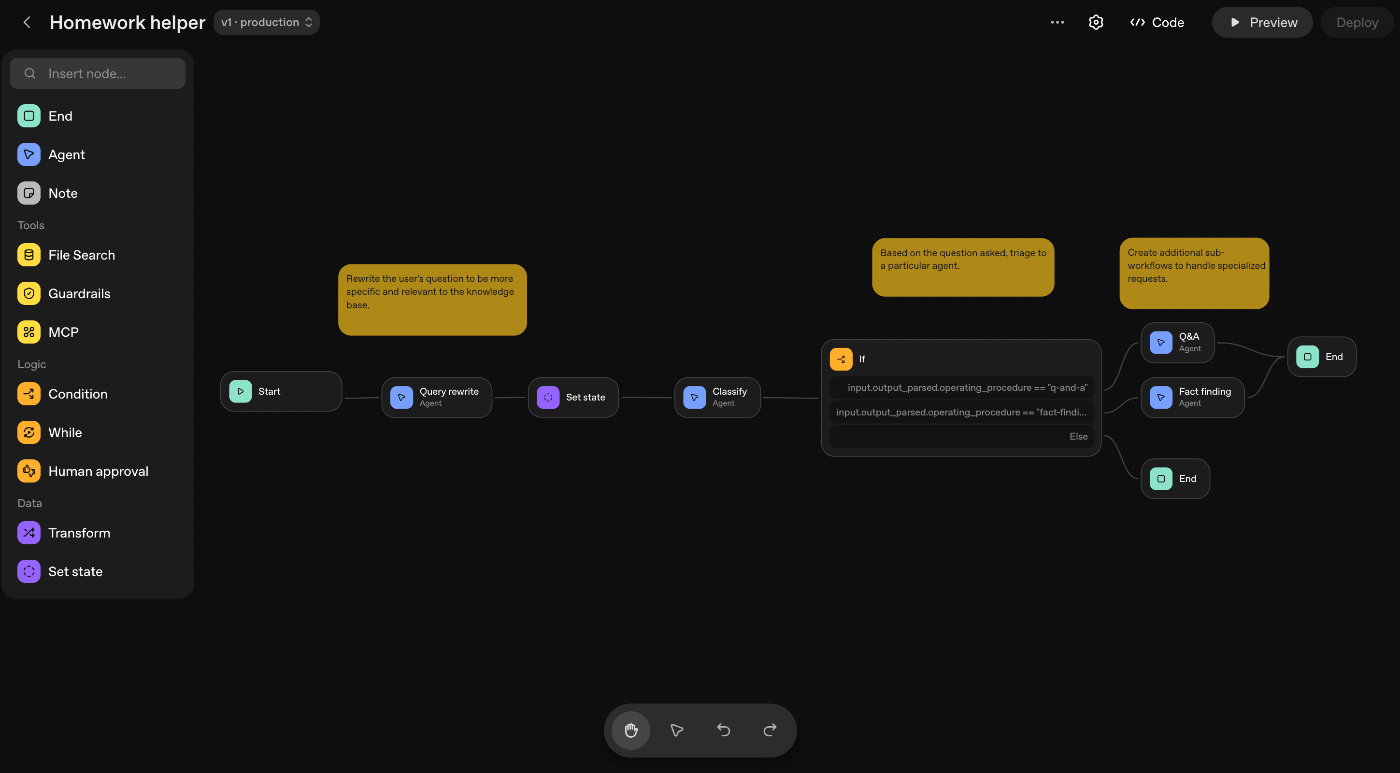
- Agent Builder: https://platform.openai.com/agent-builder 。Agent Builder からエージェントの作成・テスト・デプロイを開始できます。
- ドキュメント(公式ガイド): https://platform.openai.com/docs/guides/agents — 概念図、API、ガードレールや評価(Evals)に関する詳細がまとまっています。
公式チュートリアル(動画)
公式のハンズオン/チュートリアル動画(YouTube)も分かりやすいです。最初のワークフロー作成やツール接続の流れを動画で追いたい場合はこちらを参照してください:
Agent Builder — ノードリファレンス(Node Reference)
Agent Builder は、ノードと接続線で構成された ビジュアルワークフローキャンバス です。
各ノードがタスクや判断などのステップを表し、接続線が処理の流れを定義します。
ここでは、利用できる主要なノード群をわかりやすくまとめます。
🧩 Core Nodes(基本ノード)
Start
ワークフローの入力を定義します。
チャット型エージェントでは、次の2つの動作を行います:
- ユーザー入力を会話履歴に追加する
-
input_as_text変数に入力内容を格納する
必要に応じて、状態変数(state variables)も追加できます。
→ すべてのチャットフローは Start ノード から始まります。
Agent
モデルの動作・指示・ツール設定を定義する中心的ノード。
以下を設定できます:
- Instructions:モデルへの指示
- Tools:外部ツールやAPIの呼び出し設定
- Model Config:モデル、温度、トークン設定など
- Evaluations:Evalsによる評価を追加可能
💡複数の Agent ノードを組み合わせることで、サブタスクごとに専門化した構成が可能です。
例:
- Agent A:入力をより明確にリライト
- Agent B:質問を分類(Q&A or 情報検索)
- Agent C:分類結果ごとに応答を生成
Note
コメントや補足説明を記入するためのノード。
実行には影響せず、設計メモとして利用します。
🛠 Tool Nodes(ツールノード)
外部データやAPIと連携するためのノード群です。
File Search
OpenAI プラットフォーム上のベクターストアを検索します。
- 検索対象:ベクターストア ID
- クエリ:モデルが探すべき情報(前段の出力を変数として組み込み可能)
OpenAI ホスト外のデータ検索には MCP ノードを使用します。
📂 File Search ベクターストアで使用可能なファイル形式
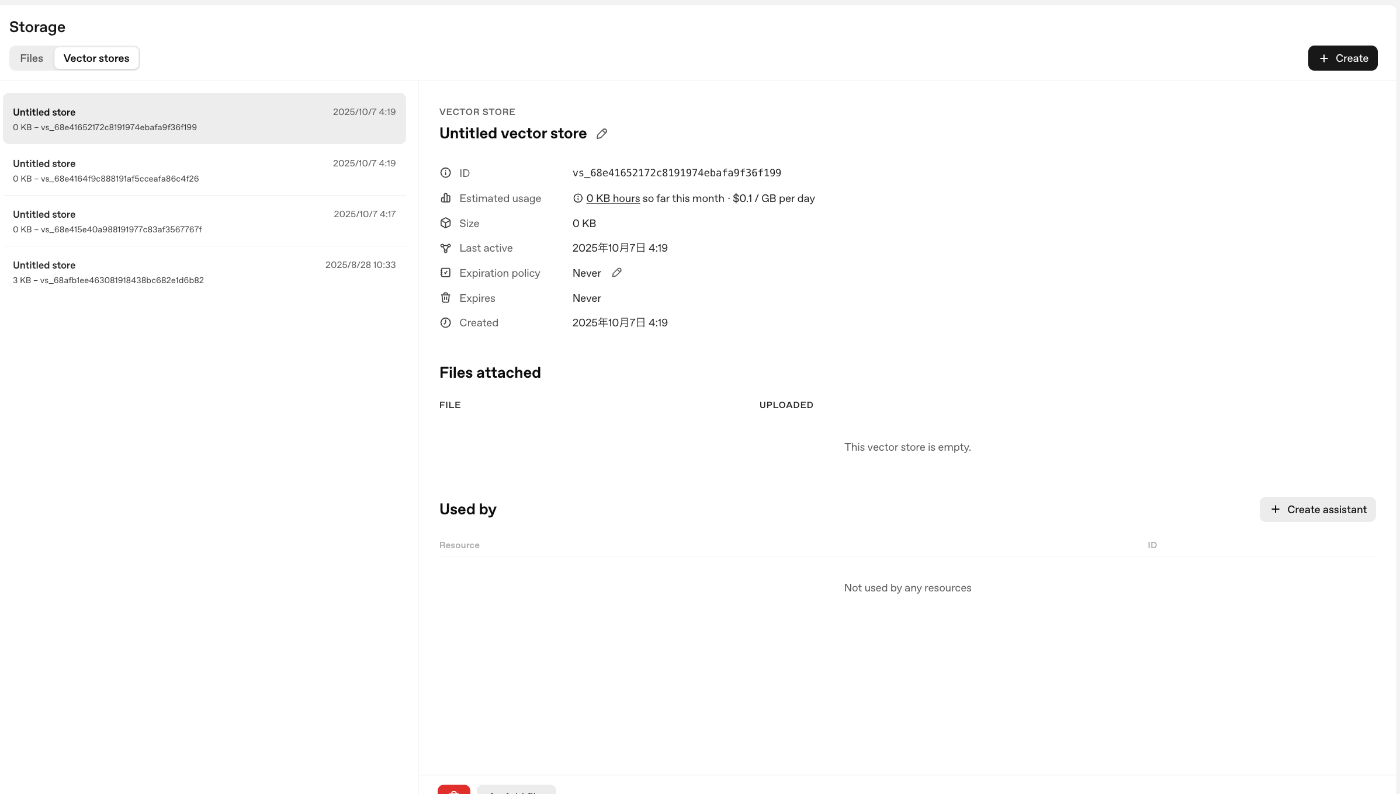
ベクターストア
File Search ノードでは、OpenAI プラットフォーム上の ベクターストア(Vector Store) に格納したファイルを検索できます。
登録できるファイルは下表の MIME タイプに対応しており、text/ 形式の場合は utf-8 / utf-16 / ascii のいずれかのエンコーディングである必要があります。
| 拡張子 | MIME Type |
|---|---|
| .c | text/x-c |
| .cpp | text/x-c++ |
| .cs | text/x-csharp |
| .css | text/css |
| .doc | application/msword |
| .docx | application/vnd.openxmlformats-officedocument.wordprocessingml.document |
| .go | text/x-golang |
| .html | text/html |
| .java | text/x-java |
| .js | text/javascript |
| .json | application/json |
| .md | text/markdown |
| application/pdf | |
| .php | text/x-php |
| .pptx | application/vnd.openxmlformats-officedocument.presentationml.presentation |
| .py | text/x-python または text/x-script.python |
| .rb | text/x-ruby |
| .sh | application/x-sh |
| .tex | text/x-tex |
| .ts | application/typescript |
| .txt | text/plain |
💡 利用例
-
.pdfや.docxファイルをアップロードして、ドキュメント検索を自動化。 -
.jsonや.mdを知識データとして格納し、FAQ やコードリファレンス検索を構築。 -
.pyや.jsを登録し、コード解析や関数検索を行う開発者向けエージェントの構築。
Guardrails
入力・出力を監視し、不正利用や不適切な内容(PII、脱獄、幻覚など)を防ぎます。
基本は pass/fail 判定。不合格時の挙動(終了/再試行)を設定可能。
例:
- 不正入力 → ワークフロー終了
- 注意喚起メッセージを返して再入力を促す
MCP (Model Context Protocol)
外部サービスを呼び出すためのノード。
OpenAI コネクタや自前のサーバー、サードパーティ API と接続可能です。
たとえば Gmail、Zapier、Notion などの外部アプリにデータアクセスが可能です。
🔁 Logic Nodes(ロジックノード)
制御フローや条件分岐を担当するノード群です。
If / Else
条件分岐を行います。
CEL(Common Expression Language) 式を使用して条件を記述。
例:
if classification == "QnA" → QnA用エージェントへ
else if classification == "Fact" → 情報検索エージェントへ
else → 終了
While
特定条件が真の間、ループ処理を繰り返します。
再試行や段階的処理など、動的制御に有効です。
例: 回答精度が一定スコアに達するまで再生成を繰り返す、など。
Human Approval
人間の承認を挟むためのノード。
たとえば、エージェントがメール下書きを作成し、
「このメールを送信しますか?」とユーザーに確認 → 承認後 MCP ノードで送信、というフローが実現可能です。
💾 Data Nodes(データノード)
データの保持・加工を担うノード群です。
Transform
出力データの形式を変換します(例:オブジェクト → 配列)。
スキーマ整合性を保ち、次のノードが理解しやすい形に変える際に使います。
Set State
グローバル変数を定義します。
あるノードで生成したデータを他ノードで再利用可能にします。
例: ユーザー名やセッションIDなどを全体で共有。
📘 まとめ
| ノードカテゴリ | 主な目的 | 代表ノード例 |
|---|---|---|
| Core Nodes | フローの基本構成 | Start / Agent / Note |
| Tool Nodes | 外部データ・安全性 | File Search / Guardrails / MCP |
| Logic Nodes | 条件分岐・制御 | If/Else / While / Human Approval |
| Data Nodes | データ管理・整形 | Transform / Set State |
💻 ノードを Agent SDK のコードに変換する
Agent Builder で設計したワークフローは、「Get code」 ボタンから
TypeScript または Python 用の Agent SDK コード に変換できます。
これにより、ビジュアルで作成したフローをそのままコード化し、
既存のアプリケーションやバックエンドに統合することが可能になります。
🔧 エクスポート対応言語
| 言語 | 対応状況 | 主な用途 |
|---|---|---|
| TypeScript | ✅ 対応 | Web / Node.js アプリへの組み込み |
| Python | ✅ 対応 | サーバーサイド、データ処理、API統合など |
🧠 生成されるコードの構造(例)
TypeScript
import { OpenAI } from "openai";
import { runGuardrails } from "openai/guardrails";
import { AgentInputItem, Runner } from "openai/agents";
// 共通クライアント設定
const client = new OpenAI({ apiKey: process.env.OPENAI_API_KEY });
// Guardrails設定
const guardrailsConfig = { guardrails: [] };
const context = { guardrailUm: client };
// Guardrails判定ユーティリティ
function guardrailsHasTripwire(results) {
return (results ?? []).some(r => r?.tripwireTriggered === true);
}
function getGuardrailSafeText(results, fallbackText) {
for (const r of results ?? []) {
if (r?.info && "checked_text" in r.info) {
return r.info.checked_text ?? fallbackText;
}
}
return fallbackText;
}
Python
from openai import OpenAI
from openai.guardrails import run_guardrails
from openai.agents import AgentInputItem, Runner
# クライアント設定
client = OpenAI(api_key=os.getenv("OPENAI_API_KEY"))
# Guardrails設定
guardrails_config = {"guardrails": []}
context = {"guardrailUm": client}
# ユーティリティ関数例
def has_tripwire(results):
return any(r.get("tripwireTriggered") for r in results or [])
def get_safe_text(results, fallback_text):
for r in results or []:
if "checked_text" in r.get("info", {}):
return r["info"]["checked_text"]
return fallback_text
何ができるのか
Agent Builder 上で設計したノード(Agent、File Search、Guardrails など)を
そのまま SDK コードとして利用可能
ローカル環境や自社クラウド上でワークフローを実行
ChatKit なしで API / CLI ベースの自動化エージェントを構築
Guardrails や MCP、File Search といった要素を
コードレベルで柔軟に制御・拡張可能
🧩 Agent Builder プレビュー — ノード構成とリアルタイムテスト
Agent Builder の最大の特徴のひとつが、ビジュアルなワークフロープレビュー画面です。
エージェントを構築したその場で、ChatGPTのようなUIで対話的にテストし、すぐにデプロイまで行えます。
💡 プレビュー画面の特徴
-
🎨 直感的なノード構成
- Start、Agent、Transform、User Approval などのノードをキャンバス上に自由に配置。
- 接続線で処理フローを定義し、ノードごとの動作を視覚的に理解できます。
-
💬 ChatGPT風のインターフェース
- 画面右側にチャット欄があり、実際のエージェントの応答をリアルタイムにテスト可能。
- 入力と出力の流れを視覚的に確認できるため、プロンプトの改善やフロー調整が容易です。
-
🧠 ノードごとの動作確認
- Agent ノードの出力、Transform ノードでのデータ変換、User Approval ノードでの承認待ちなどを即座に確認。
- 条件分岐やループ動作もその場でテストできます。
-
⚡️ 即時デプロイ
- 動作確認後、そのままワークフローをデプロイ可能。
- OpenAI がホスティングを担当するため、サーバー構築なしで即座に実運用に移行できます。
🔁 典型的なワークフロー例
Start → Agent(応答生成)→ Transform(データ整形)→ Human Approval(承認)
上記のような流れを作成すれば、
ユーザー入力 → モデル応答 → データ加工 → 承認・送信
という一連の処理を視覚的に構築し、数分で実装できます。
🚀 すぐに試してすぐデプロイ
Agent Builder のプレビューは「試作と検証を同時に進められる」環境。
コードを書かずにロジックを調整し、テスト完了後は ワンクリックでデプロイ。
そのまま ChatKit でUIに埋め込んだり、Agent SDKとしてエクスポートできます。
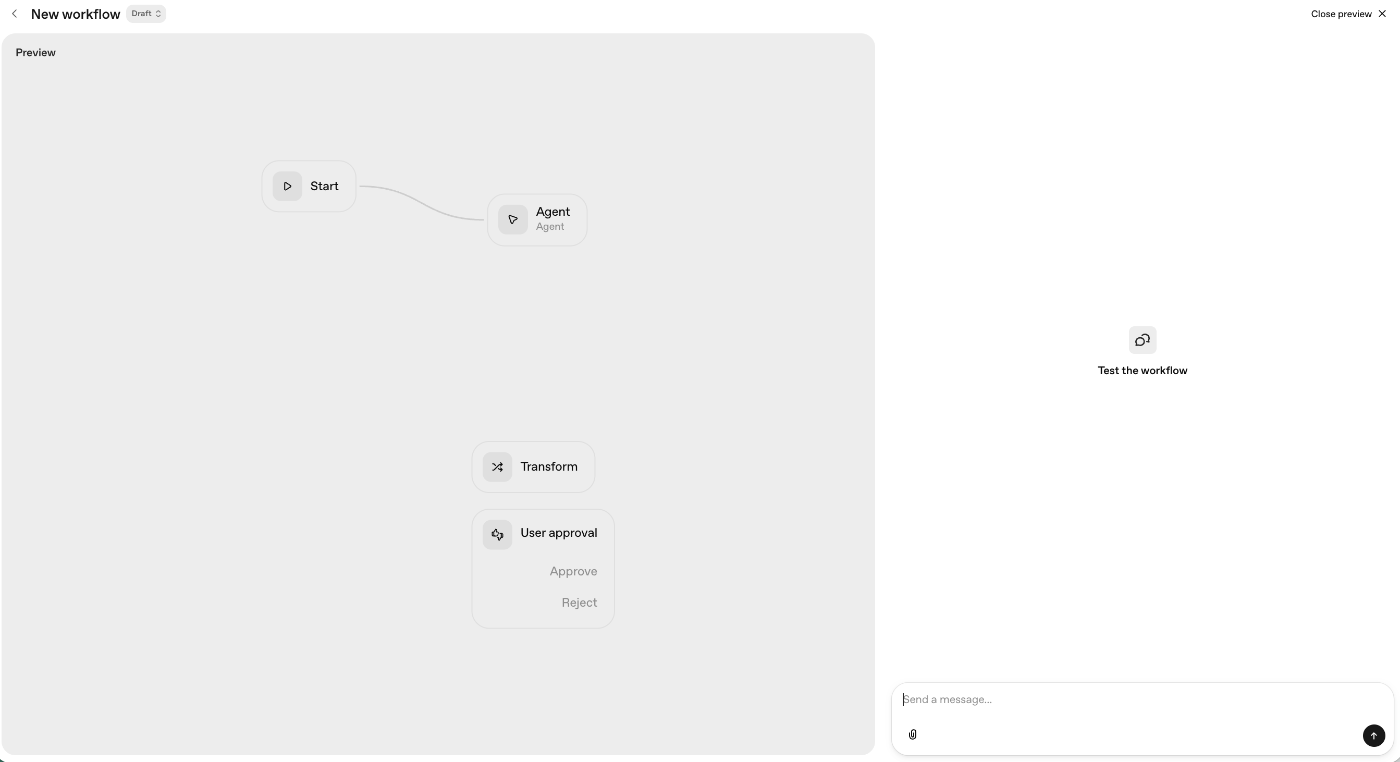
✅ まとめ
AgentKit は、エージェント開発のすべての工程をひとつのプラットフォームに統合しました。
Agent Builder で視覚的にワークフローを設計し、ChatKit でユーザー体験を作り、
Agent SDK でコードとして拡張・デプロイできる――
まさに「AIワークフロー時代」の開発環境といえます。
これからは、プロンプトを書くよりも「フローを組む」ことでエージェントを作る時代。
ぜひ Agent Builder から触ってみてください。
Discussion